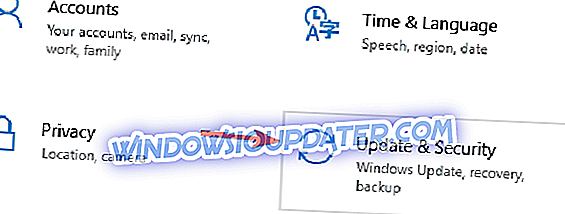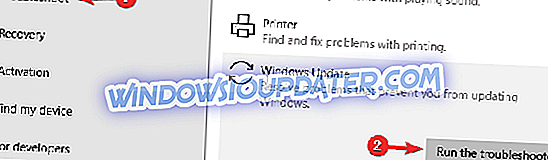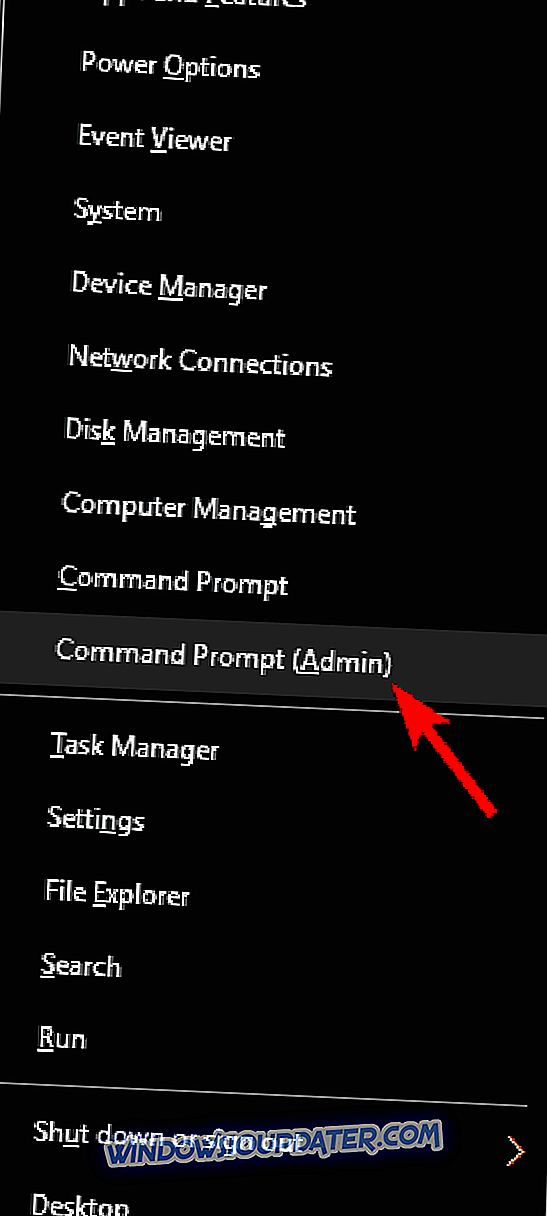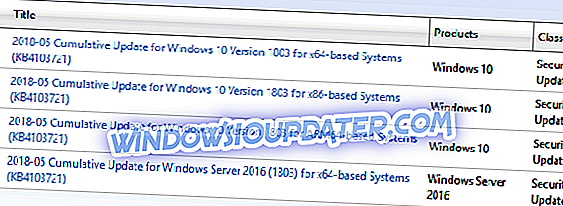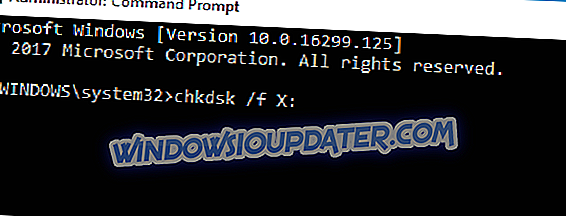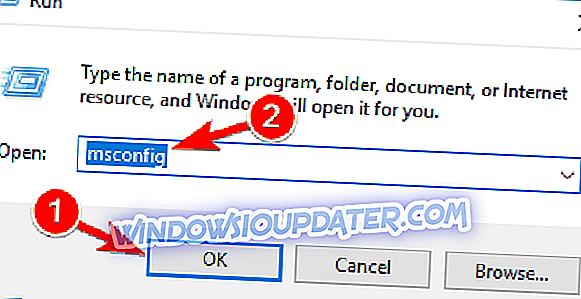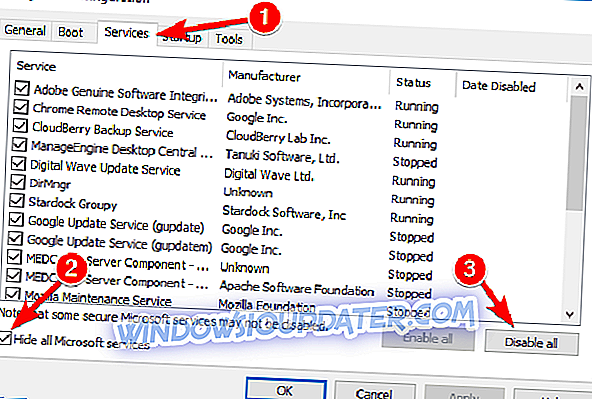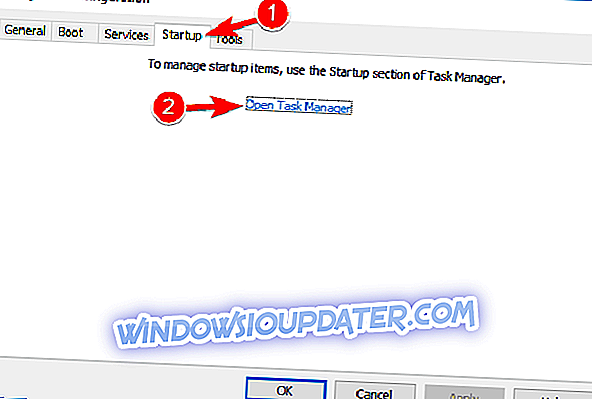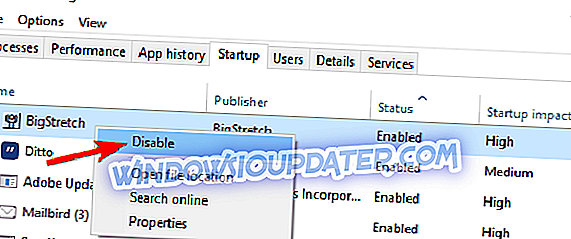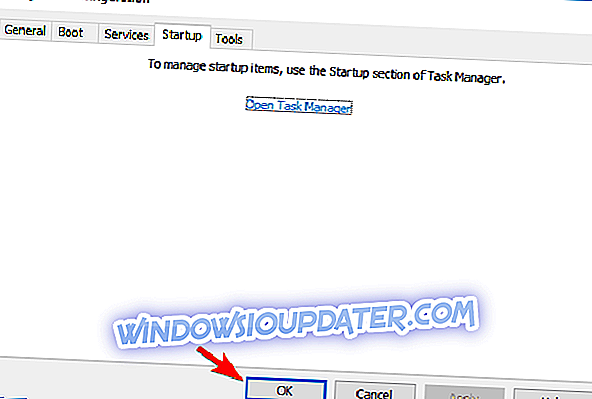Kesalahan Windows 10 0x80070017 adalah salah satu kesalahan pembaruan Windows yang paling umum. Biasanya terjadi ketika pengguna menginstal pembaruan terbaru di komputer mereka atau ketika mereka meningkatkan versi OS mereka.
Tampaknya kesalahan 0x80070017 terjadi lebih sering ketika pengguna mencoba menginstal Pembaruan Ulang Tahun atau Pembaruan Pembuat di sistem mereka. Begini cara satu pengguna menjelaskan masalah ini:
Komputer saya telah ditingkatkan dari Windows 8 ke Windows 10 sejak penawaran upgrade keluar. Hari ini, saya mencoba menjalankan Peningkatan Pencipta. Proses pengunduhan memakan waktu sekitar 40 menit, kemudian mode verifikasi dimulai. Itu berlanjut ke 76% kemudian gagal tiga kali. Setiap kegagalan menampilkan kesalahan "0x80070017". Proses peningkatan tidak akan dilanjutkan dari titik itu. Bagaimana cara mengatasi kesalahan ini sehingga saya dapat menyelesaikan peningkatan?
Jika Anda mengalami masalah yang sama, ikuti langkah pemecahan masalah yang tercantum di bawah ini.
Cara memperbaiki kesalahan 0x80070017
Kesalahan 0x80070017 dapat bermasalah dan dapat mencegah Anda menginstal atau memperbarui Windows. Berbicara tentang kesalahan ini, berikut adalah beberapa masalah serupa yang dilaporkan pengguna:
- Kesalahan Pembaruan Windows 0x80070017 - Kesalahan ini biasanya muncul saat mencoba mengunduh pembaruan terbaru. Jika itu terjadi, pastikan untuk me-restart komponen Pembaruan Windows dan periksa apakah itu membantu.
- Kode kesalahan 0x80070017 Windows 7 - Menurut pengguna, kesalahan ini dapat muncul pada Windows 7 dan versi Windows yang lebih lama. Bahkan jika Anda tidak menggunakan Windows 10, sebagian besar solusi kami kompatibel dengan versi Windows yang lebih lama, jadi silakan mencobanya.
- 0x80070017 Pemulihan Sistem - Dalam beberapa kasus, kesalahan ini dapat muncul saat mencoba melakukan Pemulihan Sistem. Namun, Anda harus dapat memperbaiki masalah ini hanya dengan menonaktifkan antivirus Anda.
Solusi 1 - Langkah pemecahan masalah umum
Untuk memulai, ikuti rekomendasi yang tercantum di bawah ini dan kemudian coba jalankan Pembaruan Windows lagi.
- Nyalakan kembali komputer Anda beberapa kali lalu coba lagi.
- Putuskan sambungan semua periferal.
- Saat memperbarui melalui Pembaruan Windows, nonaktifkan koneksi internet Anda dan lanjutkan dengan instalasi ketika unduhan mencapai 100%.
Solusi 2 - Nonaktifkan antivirus Anda

Menurut pengguna, terkadang antivirus Anda dapat mengganggu sistem Anda dan menyebabkan kesalahan 0x80070017 muncul. Untuk memperbaikinya, disarankan untuk menonaktifkan fitur antivirus tertentu, seperti firewall misalnya, dan memeriksa apakah itu membantu.
Jika itu tidak membantu, langkah Anda selanjutnya adalah menonaktifkan antivirus Anda sepenuhnya. Jika masalahnya masih ada, Anda mungkin harus menghapus antivirus Anda. Bahkan jika Anda menghapus antivirus Anda, Anda masih akan dilindungi oleh Windows Defender, jadi tidak perlu khawatir tentang keamanan Anda.
Jika menghapus antivirus menyelesaikan masalahnya, mungkin ini saat yang tepat bagi Anda untuk mempertimbangkan beralih ke antivirus pihak ketiga yang berbeda. Ada banyak alat antivirus hebat di pasaran, tetapi jika Anda mencari antivirus yang tidak akan mengganggu sistem Anda sambil memberikan keamanan yang hebat, Anda harus mempertimbangkan BullGuard (unduhan gratis).
Solusi 3 - Jalankan Pemecahan Masalah Pembaruan Windows
Windows 10 dilengkapi dengan berbagai pemecah masalah yang dapat memperbaiki banyak masalah, dan jika Anda memiliki masalah dengan kesalahan 0x80070017, kami sarankan Anda menjalankan pemecah masalah Pembaruan Windows. Ini cukup sederhana, dan Anda dapat melakukannya dengan mengikuti langkah-langkah ini:
- Tekan Windows Key + I untuk membuka aplikasi Pengaturan .
- Ketika Pengaturan aplikasi terbuka, navigasikan ke bagian Perbarui & Keamanan .
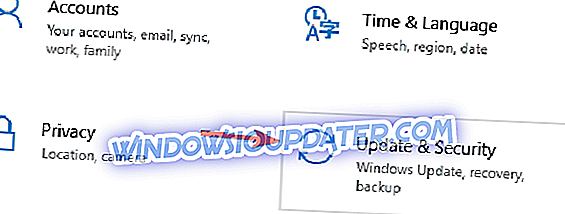
- Dari menu di sebelah kiri pilih Troubleshoot . Di panel kanan, klik Jalankan pemecah masalah .
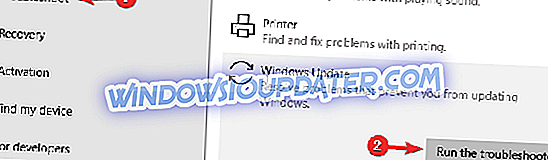
- Ikuti instruksi untuk menyelesaikan pemecah masalah.
Setelah proses selesai, periksa apakah masalah dengan Pembaruan Windows masih muncul.
Solusi 3 - Atur ulang komponen Pembaruan Windows Anda
Terkadang komponen Pembaruan Windows Anda mungkin tidak berfungsi dengan benar, dan itu dapat menyebabkan kesalahan 0x80070017. Namun, Anda dapat memperbaiki masalah dengan mengatur ulang komponen Pembaruan Windows. Ini relatif sederhana, dan Anda dapat melakukannya dengan mengikuti langkah-langkah ini:
- Tekan Windows Key + X untuk membuka menu Win + X. Sekarang pilih Command Prompt (Admin) atau Powershell (Admin) .
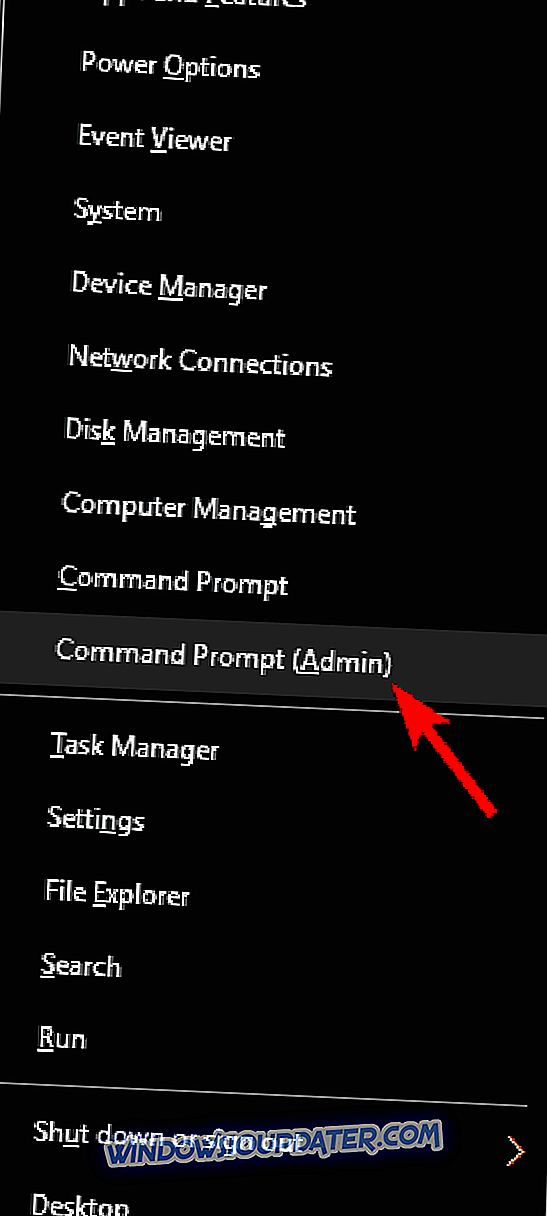
- Ketika Command Prompt terbuka, jalankan perintah berikut satu per satu:
- berhenti bersih wuauserv
- berhenti bersih cryptSvc
- bit stop bersih
- msiserver berhenti bersih
- Ren C: \ Windows \ SoftwareDistribution SoftwareDistribution.old
- Ren C: \ Windows \ System32 \ catroot2 Catroot2.old
- mulai bersih wuauserv
- net mulai cryptSvc
- bit mulai bersih
- msiserver mulai bersih
Setelah menjalankan perintah ini, semua layanan Pembaruan Windows terkait akan dimulai kembali dan masalahnya harus diselesaikan. Jika Anda tidak ingin menjalankan semua perintah ini secara manual, Anda juga dapat membuat skrip reset Pembaruan Windows yang akan memulai kembali layanan secara otomatis untuk Anda.
Solusi 4 - Instal pembaruan secara manual
Jika Anda tidak dapat mengunduh pembaruan karena kesalahan 0x80070017, Anda mungkin dapat menghindari kesalahan hanya dengan mengunduh dan menginstal pembaruan secara manual. Untuk melakukannya, cukup ikuti langkah-langkah sederhana ini:
- Pergi ke situs web Katalog Pembaruan Microsoft.
- Di bilah pencarian, masukkan kode pembaruan. Kode harus dimulai dengan KB diikuti oleh array angka.
- Setelah Anda menemukan pembaruan, klik tombol Unduh untuk mengunduhnya. Sangat penting untuk mengunduh pembaruan yang sesuai dengan arsitektur sistem Anda, jadi periksa semuanya sebelum Anda mengunduh pembaruan.
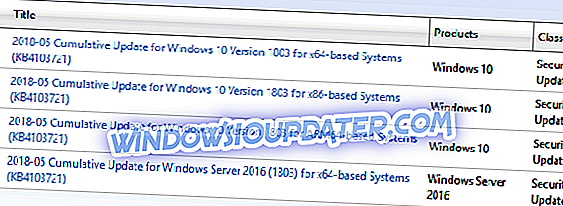
Setelah pembaruan diunduh, cukup klik dua kali file pengaturan dan ikuti instruksi pada layar untuk menginstal pembaruan. Perlu disebutkan bahwa solusi ini tidak akan memperbaiki masalah inti, tetapi akan memungkinkan Anda untuk menghindari pesan kesalahan.
Solusi 5 - Instal Windows dari flash drive USB
Menurut pengguna, kesalahan 0x80070017 dapat muncul saat mencoba menginstal Windows 10. Masalah ini biasanya terjadi karena masalah dengan media instalasi Anda atau drive DVD. Jika Anda mengalami masalah ini, coba ganti drive DVD Anda atau media instalasi dan periksa apakah itu membantu.
Atau, Anda dapat mencoba menginstal Windows 10 dari USB flash drive dan memeriksa apakah itu menyelesaikan masalah.
Solusi 6 - Perbarui driver Anda
Jika masalah ini terjadi saat mencoba menginstal pembaruan atau versi baru Windows, masalahnya mungkin driver Anda. Beberapa pengguna melaporkan bahwa driver yang ketinggalan zaman menyebabkan kesalahan 0x80070017 muncul di PC mereka, tetapi mereka berhasil memperbaiki masalah dengan memperbarui driver mereka.
Memperbarui driver secara manual dapat menjadi proses yang membosankan, namun, ada alat yang dapat secara otomatis memperbarui semua driver Anda hanya dengan satu klik.
Kami sangat menyarankan Pembaruan Driver TweakBit (disetujui oleh Microsoft dan Norton) untuk secara otomatis mengunduh semua driver yang sudah usang pada PC Anda. Ini adalah alat yang hebat yang memindai pembaruan sebagai antivirus memindai ancaman. Alat ini akan menjaga keamanan sistem Anda karena Anda dapat mengunduh dan menginstal versi driver yang salah secara manual.
Penafian : beberapa fungsi alat ini mungkin tidak gratis.
Setelah driver Anda diperbarui, periksa apakah masalahnya telah teratasi.
Solusi 7 - Jalankan pemindaian chkdsk
Menurut pengguna, terkadang galat 0x80070017 dapat muncul jika ada masalah dengan kerusakan file. Namun, beberapa pengguna melaporkan bahwa mereka memperbaiki masalah hanya dengan melakukan pemindaian chkdsk. Untuk melakukan itu, Anda hanya perlu mengikuti langkah-langkah ini:
- Buka Command Prompt sebagai administrator.
- Ketika Command Prompt terbuka, masukkan perintah chkdsk / f X:. Sebelum Anda menjalankan perintah, pastikan untuk mengganti X dengan huruf yang cocok dengan drive sistem Anda. Dalam hampir semua kasus itu adalah C.
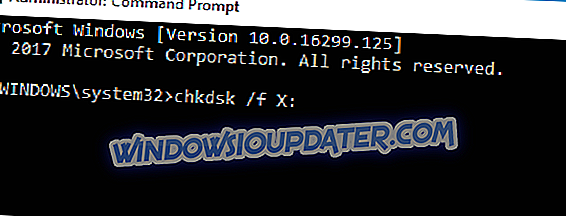
- Sekarang Anda akan ditanya apakah Anda ingin menjadwalkan pemindaian chkdsk begitu PC restart. Tekan Y dan mulai ulang sistem Anda.
Setelah pemindaian selesai, periksa apakah masalahnya masih muncul.
Solusi 8 - Lakukan boot Bersih
Jika Anda masih mengalami masalah ini, Anda mungkin bisa menyelesaikannya dengan melakukan boot Bersih. Ini agak sederhana, dan Anda dapat melakukannya dengan mengikuti langkah-langkah ini:
- Tekan Windows Key + R dan masukkan msconfig . Sekarang tekan Enter atau klik OK .
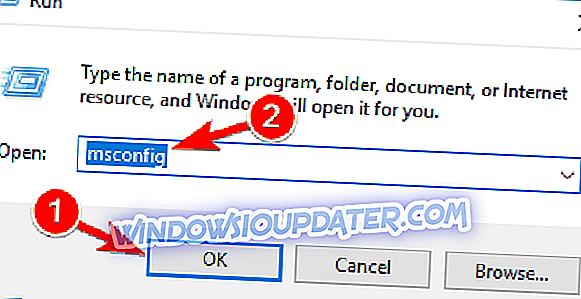
- Jendela konfigurasi sistem akan muncul. Buka tab Layanan, centang Sembunyikan semua layanan Microsoft dan klik Nonaktifkan semua tombol.
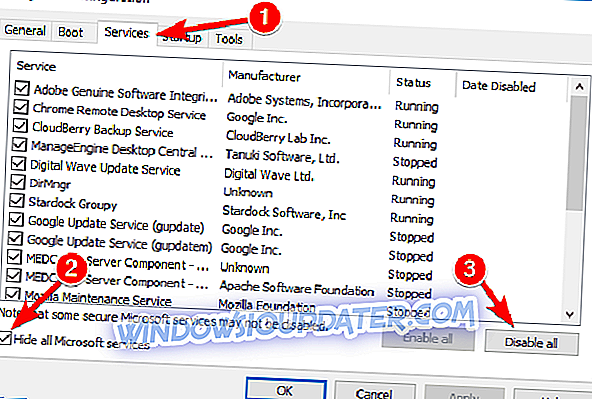
- Sekarang buka tab Startup dan klik Open Task Manager .
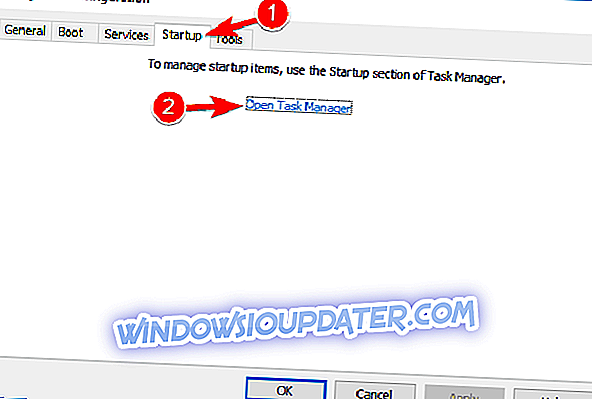
- Ketika Task Manager terbuka, nonaktifkan semua aplikasi startup. Untuk melakukan itu, klik kanan aplikasi yang diinginkan dan pilih Nonaktifkan dari menu.
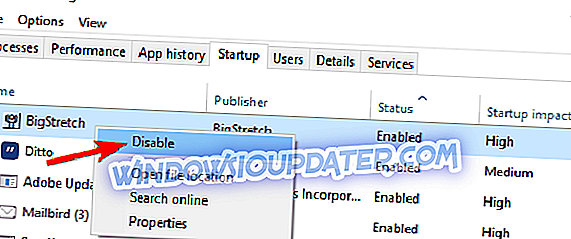
- Setelah Anda menonaktifkan semua aplikasi startup, kembali ke jendela System Configuration dan klik Apply dan OK . Nyalakan kembali PC Anda.
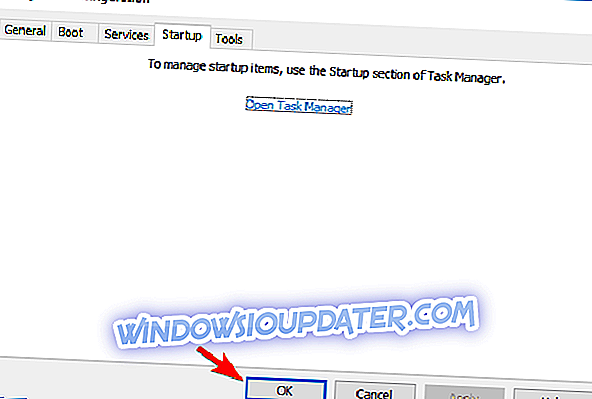
Setelah PC Anda restart, coba unduh pembaruan lagi.
Solusi 9 - Melakukan pembaruan di tempat
Jika kesalahan 0x80070017 masih ada, Anda mungkin dapat menyelesaikan masalah hanya dengan melakukan upgrade di tempat. Proses ini akan menginstal versi Windows terbaru pada PC Anda sambil menjaga semua aplikasi dan file Anda tetap utuh.
Untuk melakukan peningkatan di tempat, Anda perlu melakukan yang berikut:
- Unduh dan jalankan Alat Pembuatan Media .
- Pilih Tingkatkan PC ini sekarang dan klik Berikutnya .
- Tunggu sementara pengaturan menyiapkan file yang diperlukan.
- Pilih Unduh dan instal pembaruan (disarankan) dan klik Berikutnya .
- Ikuti instruksi pada layar sampai Anda mendapatkan layar Ready to install . Pilih Ubah apa yang akan disimpan .
- Pilih Simpan file dan aplikasi pribadi dan kemudian klik Berikutnya .
- Ikuti instruksi pada layar untuk menyelesaikan reset.
Setelah semuanya selesai, Anda akan menginstal versi terbaru Windows dan semua file dan program Anda akan tetap ada.
Kesalahan 0x80070017 dapat menjadi masalah dan mencegah Anda mendapatkan pembaruan terbaru, tetapi kami harap Anda berhasil memperbaikinya menggunakan salah satu solusi kami.